Всем привет. Сегодня я хочу рассказать про бесплатный хостинг Minecraft Bedrock, на котором можно создать сервер для телефона. Перед началом не забудьте так же подписаться на мой YouTube канал, так как я там снимаю интересный контент, который помогает новичкам в разработке своих первых серверов майнкрафт.
Переходим по этой ссылке и попадаем на вот такой сайт:
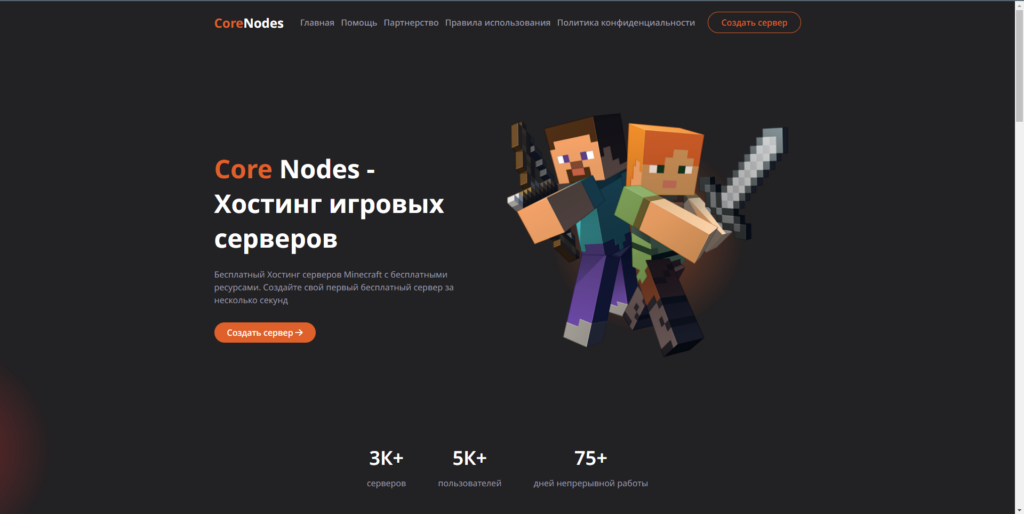
Данный хостинг называется Core Nodes. Думаю все про него слышали я думаю и видели. В нём так же есть поддержка серверов Java, но добавили и Bedrock, что даже очень хорошо.
Для авторизации и регистрации на данном хостинге нам потребуется активированный аккаунт в Discord. Кликаем по кнопке “Создать сервер“. Попадаем на эту страницу, на неё кликаем по иконке дискорда.
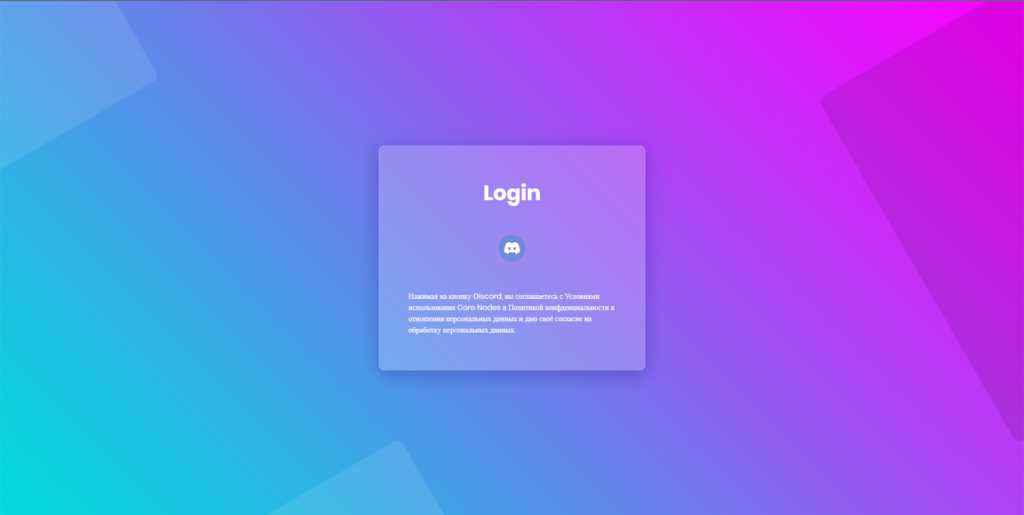
Жмём на кнопку “Авторизовать“.
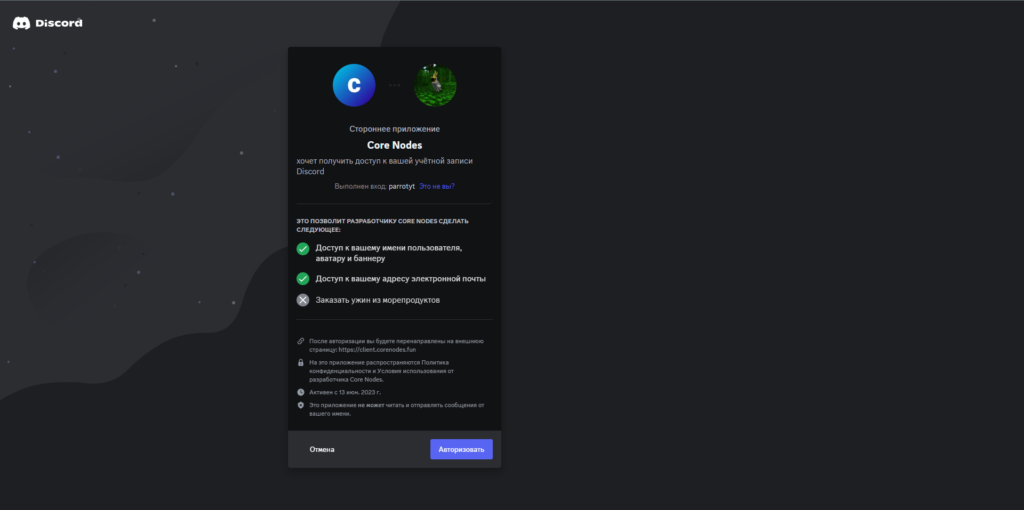
Далее мы попадём в панель клиента, где увидим зелёное уведомление с новым паролем. Мы можем по возможности его записать. Если же вы его не записали, его можно сбросить, нажав на кнопку “Reset Passoword“.
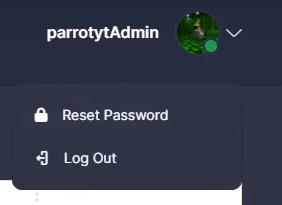
Если мы с вами пролистаем ниже, то мы увидим кол-во использованных ресурсов на аккаунте. У всех будет под 12 гб ОЗУ под 300% процессора и так далее. Все эти ресурсы не получится добавить на один сервер, так как эти ресурсы рассчитаны на два сервера.
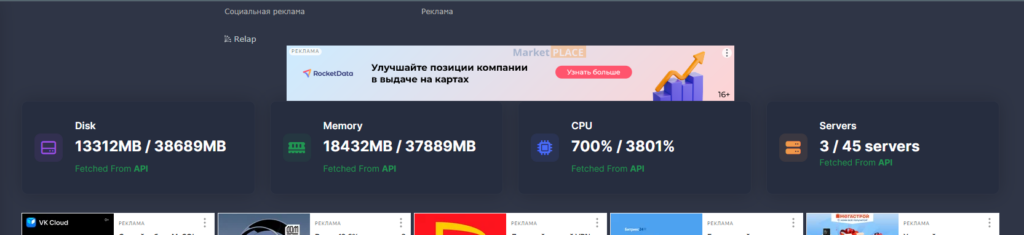
P.S Не обращайте внимания на мои ресурсы, так как я все их купил в магазине ресурсов за коины.
Давайте мы с вами создадим наш сервер. Для этого кликаем по кнопке “Server“, далее “Create Server“.
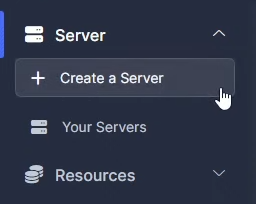
Откроется форма создания сервера. Заполняем её;
Server Name – название вашего сервера, оно может быть любым;
Location – оставляем всё как есть “Free Minecraft“;
Egg – выбираем “Minecraft bedrock“.
Далее соблюдаем лимиты, которые прописаны к каждому полю. В нашем случае должно выглядеть вот таким образом:
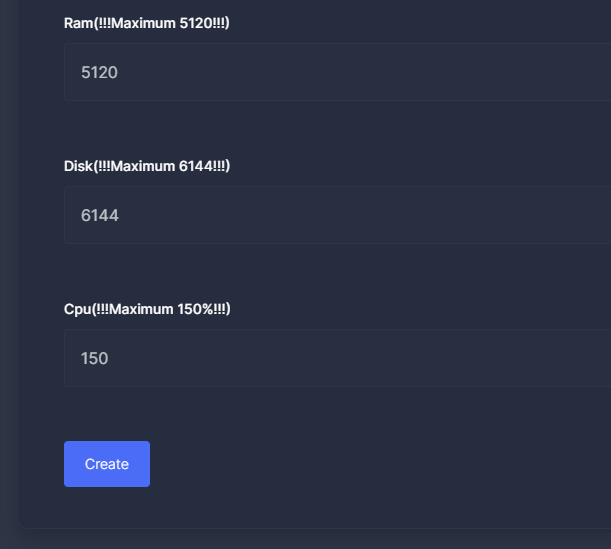
Если вы сделали всё верно, то вас перекинет на страницу Your Servers, где вы можете увидеть свой созданный сервер. Давайте мы с вами будем управлять нашим сервером. Нажимаем на зелёную кнопку “Link” напротив вашего сервера.
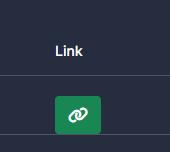
После нажатия нас перебросит на панель управления, где попросит логин и пароль. Логин можно найти на главной странице панели клиента в карточке “Information”. Копируем оттуда почту.
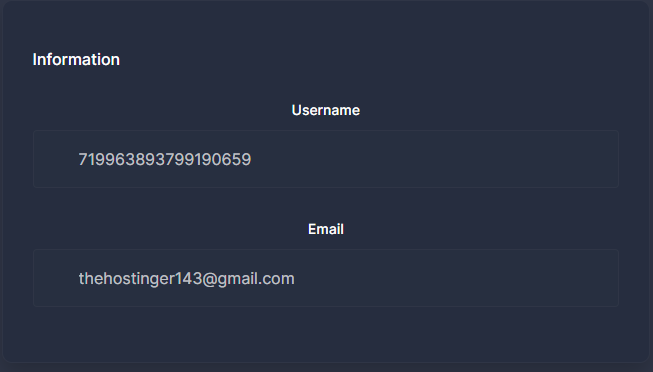
Пароль можно узнать, кликнув на свой профиль и нажав на кнопку “Reset Password“.
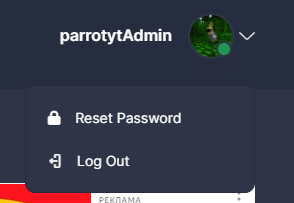
Затем появится зелёное уведомление о генерации нового пароля. Пароль помечен малиновым шрифтом. Копируете его и вставляете в панель управления и входите.

Я успешно авторизовался в панели управления и можно уже сразу заметить, что наш сервер создался и сейчас проходит установку. Установка занимает от нескольких секунд до нескольких минут, в зависимости от нагружености на бесплатные локации.

Сервер завершил свою установку и теперь мы можем перейти в консоль нашего сервера и увидеть простой интерфейс, в котором очень просто разобраться.
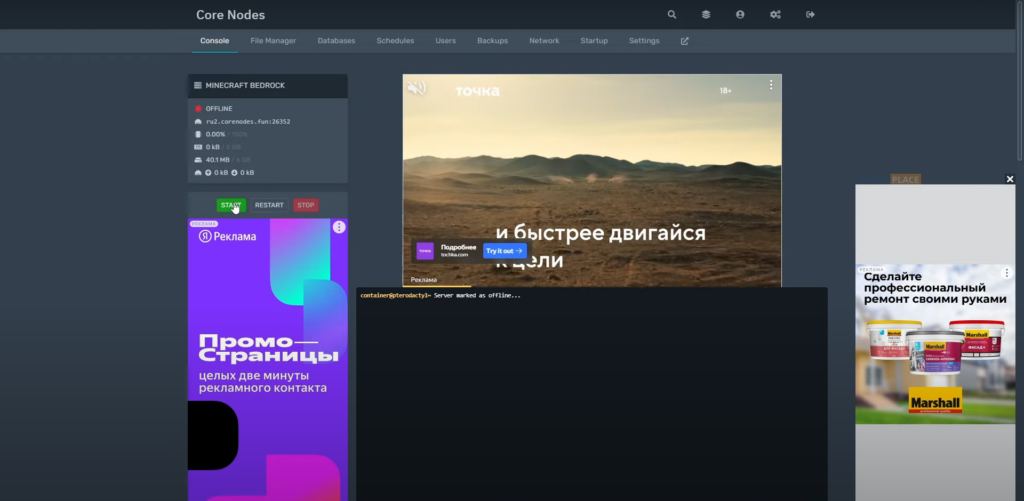
Если мы с вами перейдём в файловый менеджер, то мы увидим, что нам загрузился абсолютно готовый сервер с последним релизом.
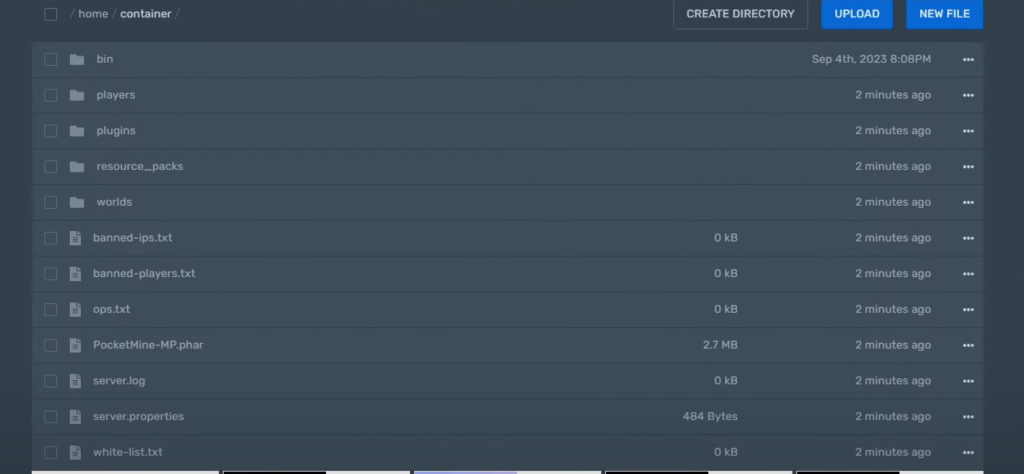
Как мы с вами можем видеть, версия нашего сервера 1.20, т.е последний релиз. Через несколько минут сервер сгенерировал наш мир и сервер готов к работе.
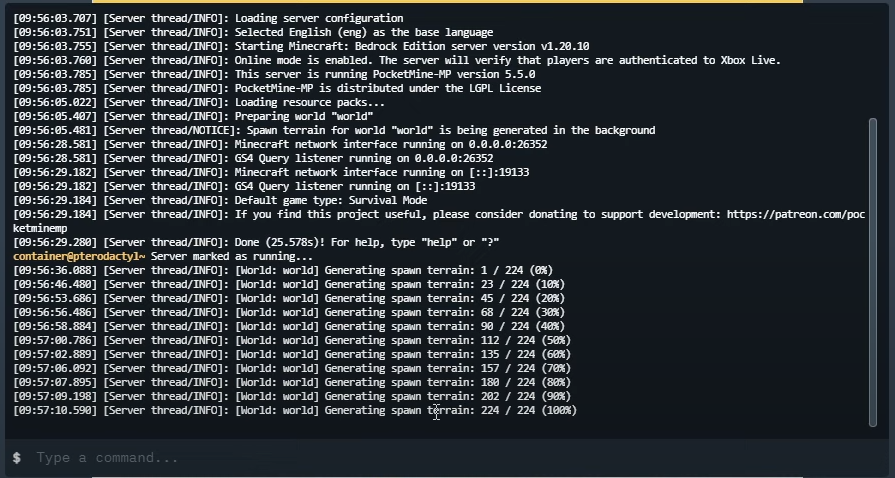
Теперь давайте попробуем зайти на наш сервер. Для этого одним нажатием жмём по айпи-адресу и он будет скопирован.
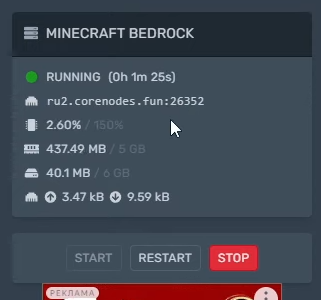
Добавляем наш сервер в саму игру minecraft bedrock. Кто играет в него, знают, каким образом нужно добавить новый сервер. В моём случае получилось следующим образом:
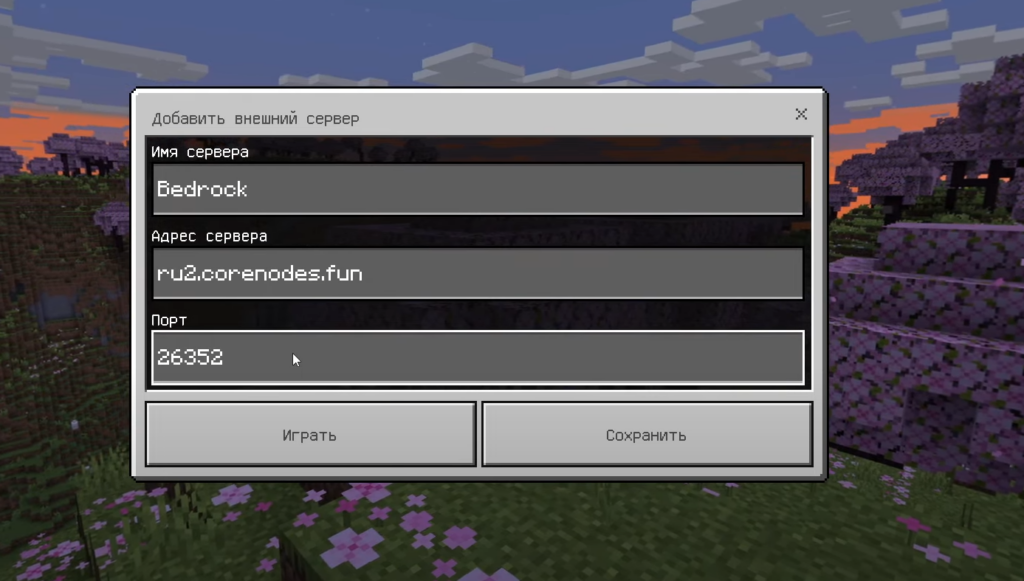
Наш сервер успешно пропинговался и показывает состояние “В сети“. На него можно зайти.

Ниже вы можете посмотреть видео, как я зашёл на сервер.
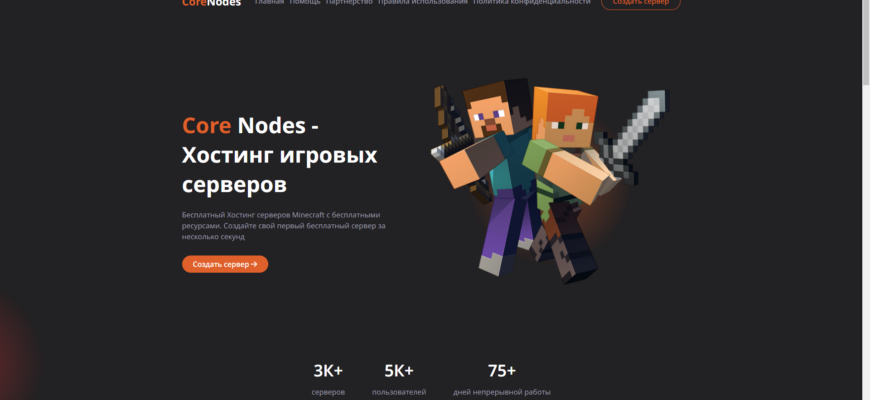

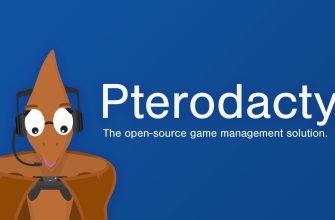

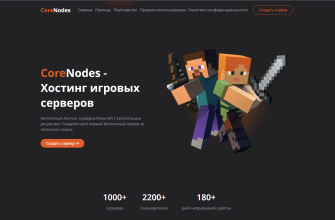
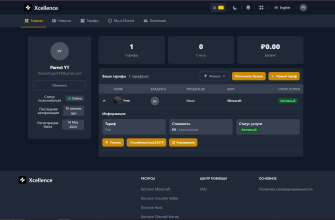
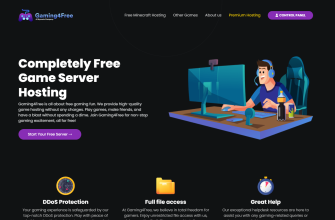
CoreNodes был и остаётся лучшим хостингом ♥️
Разве что официальная версия, а не копия.